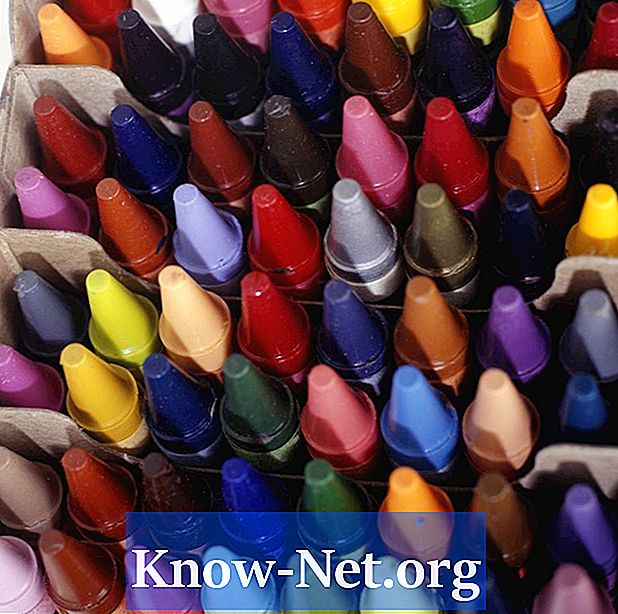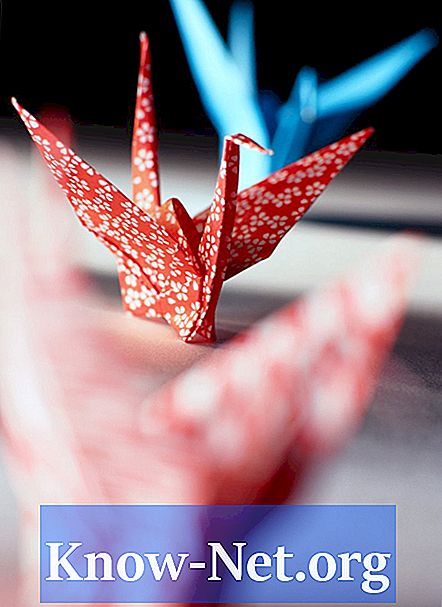Inhoud
Als u een polkadotekst wilt maken in een tekst of afbeelding in Adobe Illustrator, kunt u elk ervan maken of uw taak vereenvoudigen door een patroon in Illustrator te maken en dit toe te passen als de achtergrond van een object. Programmapatronen vullen grote gebieden met herhaalde geometrische vormen of onregelmatige structuren. De truc om de juiste standaard te maken, is door precies het gebruik van dimensies en limieten.
routebeschrijving

-
Bepaal de grootte van de ballen. Selecteer het ellipsgereedschap in de gereedschapset en teken er een paar als een test. Als u de werking van het hulpmiddel wilt beperken bij het tekenen van echte cirkels, houdt u shift ingedrukt tijdens het slepen om de vorm ervan te maken.
-
Kies de hoek waaronder uw patroon zichzelf zal herhalen. De meeste balpatronen volgen een verticale of horizontale as.
-
Kies de kleuren. Misschien geeft u de voorkeur aan alle cirkels met dezelfde kleur of een herhalend patroon van een reeks cirkels met verschillende kleuren. Kies de kleuren van een bibliotheek of maak het zelf. Om uit de bibliotheek te kiezen, open je het voorbeeldvenster door 'Voorbeelden' te kiezen in het venstermenu en open je het paneelmenu in de rechterbovenhoek. Kies een bibliotheek in het menu Kleurboeken in het menu Open Samples Library. Om een geheel nieuwe kleur te maken, opent u het kleurenpaneel door "Kleur" te kiezen in het venstermenu. Verplaats de balken totdat u de gewenste kleur ziet en sleep vervolgens de voorbeeldweergave van het kleurenpaneel naar het voorbeeldvenster.
-
Maak een minimumaantal cirkels om een patroon te construeren dat zich langs de gekozen as herhaalt. Om ervoor te zorgen dat ze op gelijke afstanden staan, opent u het transformatievenster door 'Transformeren' te kiezen in het venstermenu. Kies de tool voor programma-selectie en selecteer een cirkel. Merk op dat de breedte en hoogte van uw cirkel hetzelfde moeten zijn. Klik op de meetvelden gemarkeerd met een "X", typ een positief teken en de dimensie van de cirkel, houd "Alt" of "Option" (voor Macs) ingedrukt en druk op "Enter" om de cirkel op een nieuwe locatie te dupliceren. Ga door met dupliceren totdat je genoeg cirkels hebt voor je patroon.
-
Kies het Illustrator-selectiegereedschap en selecteer de gewenste cirkels met dezelfde kleur. Als u van plan bent om slechts één kleur in uw patroon te gebruiken, kunt u met de selectietool rond alle cirkels markeren. Als u alleen specifieke cirkels wilt selecteren, klikt u op de eerste en houdt u Shift ingedrukt terwijl u de andere selecteert.
-
Klik op het juiste voorbeeld in het voorbeeldvenster om de kleur toe te passen op de geselecteerde cirkels. Klik op een leeg gebied om de selectie van die cirkels ongedaan te maken en selecteer vervolgens een andere groep om zoveel als nodig te kleuren totdat u de kleur op alle polka dots hebt toegepast.
-
Selecteer het rechthoekgereedschap van het programma. Teken een vak vanuit het midden van je linkerbovenhoek naar het midden van je cirkel rechtsonder. Selecteer de vulling van dit vierkant als leeg door op Voorbeeldvulling in de gereedschapset te klikken en vervolgens op het pictogram rechtsonder in het vak, dat bestaat uit een vak met een rode diagonale lijn. Klik op het "Stroke" -voorbeeld en vervolgens op het "Geen" -voorbeeld, beide in de gereedschapset.
-
Plaats je nieuwe selectiekader achter de ballen door "Terugzenden" te selecteren in het menu Rangschikken in het menu Object. Kies het selectiegereedschap en markeer rondom je cirkels en selectiekader om alle elementen te selecteren die je nodig hebt voor je patroon.
-
'Kies' Standaard instellen 'in het menu Bewerken en kies de naam van uw patroon in het veld' Voorbeeldnaam '. Klik op 'OK'. Pas uw patroon toe door een object te maken dat dient als de achtergrond achter uw hoofdafbeeldingen of tekst en klik vervolgens op uw stippatroon in het voorbeeldvenster.
tips
- Selecteer alle objecten in uw patroon en sleep ze naar het voorbeeldpaneel om een nieuw patroon te maken. Deselecteer alle actieve objecten, klik vervolgens op het nieuwe voorbeeld en kies opties om uw patroon een nieuwe naam te geven.
- Zoom in op uw werk terwijl u het aanmaakt om het zo nauwkeurig mogelijk te maken.
- Terwijl u het patroon maakt, rangschikt u de cirkels in het deelvenster Lagen zodat items van dezelfde kleur in aangrenzende sublagen blijven. Dit helpt om het patroon af te drukken.
- Het patroon toepassen begint bij de bronliniaal van het document en beweegt van links naar rechts. Wijzig de oorsprong van de liniaal om te wijzigen hoe het patroon wordt toegepast.
waarschuwing
- Schakel Smart Guides in om ervoor te zorgen dat het programma de exacte locatie van de middelpunten van uw ballen weergeeft terwijl u de selectiekader van uw patroon tekent van linksboven naar rechtsonder.
- Gebruik alleen het minimale aantal objecten dat nodig is om een patroon te bouwen in Adobe Illustrator.